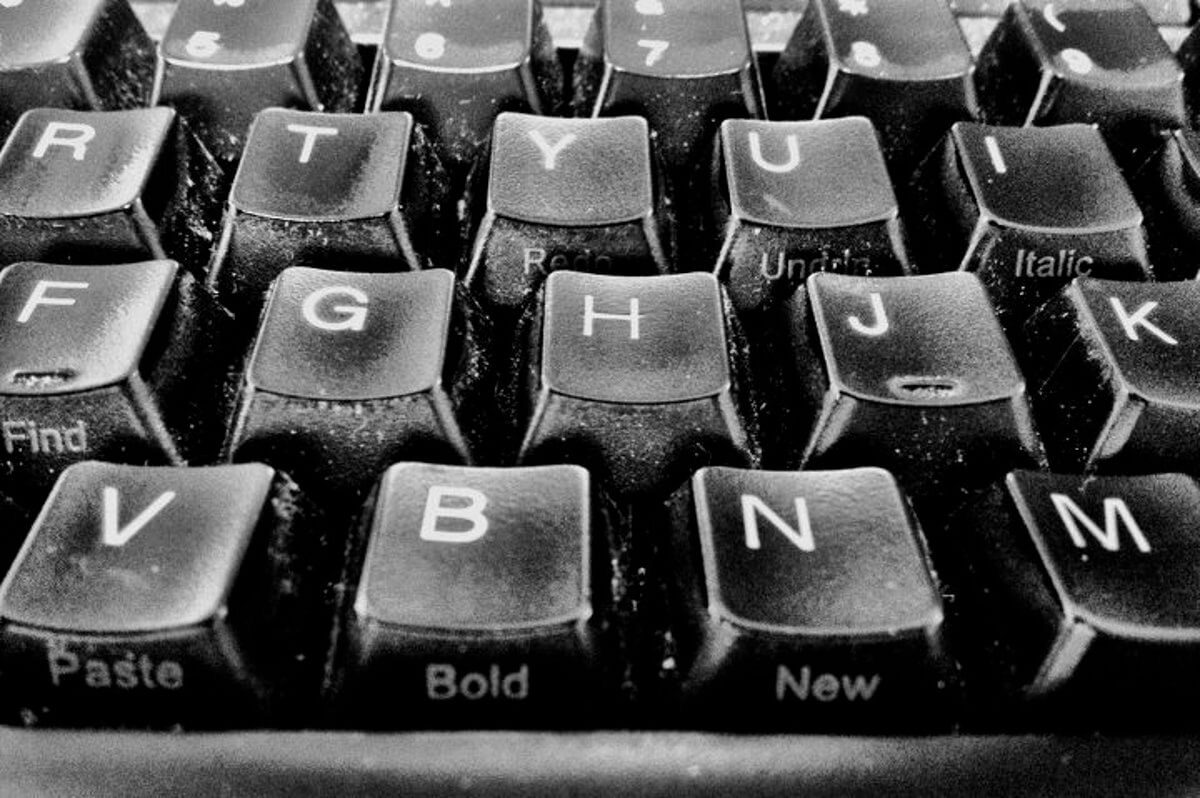Prehrievanie notebooku by ste určite nemali brať na ľahkú váhu. Mnohý z nás používajú práve notebook ako svoj hlavný pracovný nástroj, čo by prácu mohlo značne skomplikovať. Preto je lepšie sa držať overených rád, ktoré vám pomôžu sa tomuto problému vyhnúť. Niekoľko z nich nájdete aj v tomto článku.
Čo môže prehrievanie notebooku spôsobiť?
Jedna z vecí, ktorá prehrievanie spôsobuje je prach, ktorý sa práve na notebooku, rovnako, ako na stolnom počítači môže nahromadiť. Preto je veľmi dôležité aj s tohto dôvodu udržiavať svoj pracovný stôl stále čistý. Prehrievanie môže nastať aj v prípade, že používate mäkké povrchy, ktoré však prekrývajú ventilačné otvory. Tie práve zabezpečujú to, aby sa notebook ochladzoval. Je preto lepšie si naopak zvoliť povrch, ktorý je tvrdý, ako je napríklad stôl. Aj to, čo v notebooku máte môže zapríčiniť prehrievanie. Často sú to aplikácie, ktoré zaťažujú procesor, ale aj grafickú kartu. Ak sa vám prehreje práve tá, poznáte to podľa čiariek alebo vlniek, ktoré sa objavia na monitore.
V prípade, že notebook používate na hranie hier, ktoré často sťahujete je lepšie si obstarať špeciálnu chladiacu podložku. Bohužiaľ, môže sa aj stať, aj to, že sa vám pokazí chladič, ktorý je samozrejme pre ochladzovanie notebooka veľmi dôležitý. Poruchu chladiča spoznáte tak, že bude vydávať nepríjemný zvuk. Ak vám funguje ochranný systém, môže sa stať, že práve vďaka pokazenému chladiču sa vám nepodarí ho spustiť. Navyše, ak je notebook prehriaty môže vás tu rušiť svojim hlukom pri práci či inej činnosti, pretože ventilkátor v ňom pracuje na plný výkon. Každý notebook je, ale iný a inak reaguje na podmienky, ako sú vyššie teploty alebo niekoľko hodinová práca na ňom. Efektivitu chladenia dokáže do veľkej miery ovplyvniť aj vysoká teplota ktorá môže znížiť, aj samotný výkon čo však nie je prípad Apple MacBook Pro 13.
Ako zistiť, že sa váš notebook prehrieva?
Je niekoľko faktorov, podľa ktorých môžete zistiť či sa práve váš elektronický pomocník, prehrieva. Jeden zo znakov, ktorí si okamžite všimnete alebo skôr započujete je veľký hluk, ktorý pred tým vôbec nevydával. Je to zapríčinené chladičom, ktorý pracuje na plné obrátky. Nie vždy ak začne notebook vydávať hrozivé zvuky ide o prehriate. Môže sa to stať aj v prípade, že používate aplikáciu či hru, ktorá zaberá mnoho miesta na disku. Naopak ak notebook začne robiť hluk hneď po jeho spustení, ide o prehriatie. Je úplne normálne, že je kryt takéhoto počítača počas jeho používania teplý. Horšie to je však v prípade leta, počas ktorého nie je horúco len nám, ale aj našej elektronike.
Ak sa vám práve počas horúcich dní notebook prehreje, neváhajte a radšej ho vypnite. Vhodnou voľbou sú aj stojany na notebooky, ako je tento hliníkový stojan Swissten. Ten umožní lepšiu cirkuláciu vzduchu, ktorý ho ochladí. S tým je však spojené ochladzovanie samotnej miestnosti. Aby ste toho dosiahli, nemal by vám chýbať kvalitný ventilátor. Prípadne sa môžete ešte inšpirovať týmto článkom. Ďalší príznak, ktorý však nemusí byť nutne znakom prehrievania je sekanie, prípadne pomalšie reakcie. Časť na USB či iné konektory vám tiež nebudú správne fungovať. Tak isto sa vám môže stať, že sa vám počítač z ničoho nič reštartuje, prípadne úplne vypne.
Ako sa prehrievaniu vyhnúť a vyčistiť notebook?
Ak sa vám stane, že sa váš počítať reštartuje alebo vypne je nutné rýchlo konať. Ako sme už spomenuli vyššie, jeden z problémov je práve prach. Preto je v takejto situácii najlepšie sa pustiť do čistenia. Rovno vyčistite aj obrazovku, a to čističom z mikrovlákna, ktorý narozdiel od iných handričiek nezanecháva kúsky vlákna. Tak isto sa neodporúča používať utierky alebo vreckovky, ktoré skôr obrazovku poškodia, ako vyčistia. Utierku zložte a jemne prechádzajte šírku obrazovky, a to z oboch strán. Pri čistení je lepšie notebook držať druhou rukou zo zadu, aby sa vám nezaklapol. Ak narazíte, na miesto ktoré je viac zanesené určite sa nesnažte zoškrabať špinu. To by mohlo obrazovku poškodiť.
Potom nasleduje čistenie vlhkou špongiou, ktorá sa však nesmie namáčať do normálnej vody, ale do destilovanej prípadne filtrovanej. Je to z toho dôvodu, že nezanechávajú na obrazovke minerálne stopy. Nezabudnite špongiu dobre vyžmýkať, aby sa voda nedostala k hardweru. Rovnako vhodná bude aj čistiaca utierka, tá však nesmie obsahovať chemické látky. Ak chcete ísť na istotu, obstarajte si set na čistenie obrazovky. Ani čistenie klávesnice by ste nemali zanedbávať. Mnoho ľudí má vo zvyku nad klávesnicou jesť, takže sa v nej okrem špiny a prachu nájdu aj omrvinky z jedla. Vezmite notebook do oboch rúk, otočte ho a nad košom ním jemne zatraste. Pomôcť si môžete aj obyčajnou gumou na gumovanie, ktorou prejdite jednotlivé klávesy.
Ale po tomto kroku budete musieť klávesnicou opäť zatriasť alebo môžete použiť ručný vysávač, prípadne použite opäť utierku z mikrovlákna, ktorú namočíte do destilovanej vody prípadne použite dezinfekčný prostriedok na elektroniku. Na vyčistenie ťažko dostupných miest, ako sú medzery medzi jednotlivými klávesami použite vatové tampóny alebo tyčinky do uší, ktoré trochu namočíte do alkoholu. Posledné časti, ktoré je potrebné tiež vyčistiť sú porty a kryt. Na ich čistenie použite rýchloschnúci sprej WD-40 prípadne nafukovací balónik na čistenie, ktorí nájdete aj v čistiacich setoch. Vďaka stlačenému vzduchu v spreji, dostanete z portov, ale aj ventilácie všetok prach a iné nečistoty.
Samotný kryt, ale aj štrbiny vyčistite filtrovanou či destilovanou vodou s trochou saponátu. Vyhnite sa však prostriedkom, ktoré obsahujú bielidlo či amoniak. Tieto látky by mohli poškodiť kryt. Potom už len stačí nechať notebook vyschnúť a nakoniec ho utrieť mikrovláknovou handričkou. Ak je notebook teplý a nechcete riskovať jeho prehrievanie, máme pre vás tipy, čo, preto urobiť. Do niektorých typov prenosných počítačov si môžete vložiť grafickú kartu, akú len chcete. Na výber je vstavaná a diskrétna. Ak sa váš počítač veľmi prehrieva je lepšie prepnúť na integrovanú grafickú kartu, pretože z nej vzniká menej tepla. Jej používanie je najvhodnejšie ak sa chystáte pracovať s výkonnými aplikáciami či hrami. Ďalšou možnosťou je, mať notebook na špeciálnom stole alebo chladiacom stojane, ktoré výrazne znižujú teplo. Aj, keď niektoré z nich majú tú nevýhodu, že nie sú najtichšie.